Come scaricare le immagini dalla libreria multimediale di WordPress
Potremmo aver bisogno di scaricare le nostre immagini per condividerle con il nostro team o semplicemente per modificarle, ma potrebbe essere troppo difficile trovare il modo di scaricarle effettivamente dal nostro pannello di amministrazione WordPress. Ma niente paura! Vediamo alcune delle opzioni disponibili per scaricare i contenuti multimediali dal nostro sito.
In questo post vedremo come viene aggiunta la struttura dei media al tuo sito e come scaricare i media utilizzando il normale metodo WordPress, un plugin e direttamente dal server.
Tabella dei contenuti
Comprendere la struttura delle cartelle multimediali di WordPress
Come forse saprai, quando aggiungi file multimediali al tuo sito, questi vengono aggiunti al server utilizzando un numero per la cartella principale sotto i caricamenti e altri numeri all'interno della cartella principale per i media, ma... Cosa significa?
Come puoi vedere nell'immagine, il percorso del supporto è /uploads/number1/number2
Se lo vediamo in profondità, il numero1 è l'anno in cui è stato caricato il media, il che significa che se abbiamo un sito attivo dal 2020, nel 2022, vedremo 3 cartelle in base agli anni in cui abbiamo lavorato al sito, quindi le cartelle sarebbero 2020 , 2021 e 2022 .
Ora vediamo numero2 , se lo controlliamo, possiamo vedere che ha più cartelle e che anche queste cartelle sono "limitate" a 12 cartelle, il che significa che ogni numero di cartella è il mese in cui l'immagine è stata caricata, ad esempio, in dall'immagine, possiamo vedere che il sito ha funzionato solo per 3 mesi quindi ci sono 3 cartelle, queste cartelle sono 03 che è marzo , 04 che è aprile e 05 che sarebbe maggio .
Queste cartelle potrebbero essere vuote o piene di immagini, non importa perché WordPress creerà una nuova cartella per impostazione predefinita all'inizio del mese.
Questo è, fondamentalmente, il modo in cui WordPress crea la struttura dei media predefinita, semplice come una formula anno/mese, davvero facile, non è vero? :)
Dì addio alla libreria multimediale disordinata.
WP Media Folder ti consente di classificare i file, sincronizzare le cartelle con l'archiviazione cloud, creare fantastiche gallerie e persino sostituire le immagini senza interrompere i collegamenti.
Ottimizza oggi stesso il tuo flusso di lavoro multimediale
Scarica i tuoi media WordPress dalla tua libreria
Ora che comprendiamo la struttura predefinita dei media di WordPress, vediamo alcuni dei modi possibili.
Il modo predefinito di WordPress
Il primo lo farà direttamente dalla tua Libreria multimediale utilizzando il "modo WordPress predefinito", per scaricare i tuoi file multimediali senza alcuno strumento, devi andare su Media> Libreria .
In questa sezione puoi vedere tutte le immagini disponibili sul tuo sito, quindi il passo successivo è cercare l'immagine che vogliamo scaricare e fare clic su di essa, questo aprirà un'anteprima dell'immagine con i dettagli sul lato destro.
Per trovare l'URL dell'immagine, scorri verso il basso nella sezione a destra e fai clic su Copia URL negli appunti .
Ora che abbiamo copiato l'URL, possiamo aprire una nuova scheda e incollare l'URL in modo che l'immagine venga caricata, fare clic con il pulsante destro del mouse, quindi fare clic su Salva immagine come e, infine, salvare l'immagine.
Ciò ti consentirà di selezionare la cartella in cui desideri scaricare e il nome che desideri aggiungere all'immagine, fare clic su salva e il gioco è fatto!
Direttamente dal Server
Il modo "manuale" è anche un'opzione quando si scaricano le immagini, ci sono molti modi per connettersi a un server, ad esempio usando FTP o il File Manager che molti provider di Hosting offrono.
Entrambe le opzioni dovrebbero funzionare ma, in pratica, ti connetterai al server e vedrai le cartelle e i file di installazione di WordPress, cercherai uno chiamato wp-content e lo aprirai.
Sotto questa cartella, trovane una chiamata Caricamenti .
Sotto questa cartella vedremo le cartelle dell'anno, dobbiamo trovare quella in cui è stata caricata l'immagine, in questo caso c'è solo un anno quindi l'immagine sarà in questa cartella 2022.
Ora avremo le cartelle disponibili per ogni mese, in questo caso ci sono 3 mesi disponibili, seleziona la cartella quando l'immagine è stata scaricata.
Infine, trova la tua immagine, quindi fai clic con il pulsante destro del mouse e scarica , a seconda dell'Hosting l'opzione potrebbe essere scarica o Salva come , fai clic su di essa e avrai scaricato la tua immagine.
Utilizzo WP Media Folder
Il terzo modo sarebbe utilizzare un plug-in, in questo caso, WP Media Folder .
Per ottenerlo, tieni presente di averlo installato e abilitato, quindi vai su Media> Libreria .
La prima cosa che noterai è che puoi creare cartelle, quindi trovare un'immagine sarà davvero facile, quindi cerca l'immagine che vuoi scaricare, in questo caso useremo la stessa immagine.
Quando trovi l'immagine, fai un clic destro e vedrai il Download .
Basta fare clic su di esso e l'immagine verrà scaricata, davvero facile! Non è vero?
Come possiamo vedere, l'utilizzo di WP Media Folder semplifica davvero il processo, tutto il processo, la ricerca dell'immagine e anche il download.
Chiamando tutti i webmaster!
Risparmia tempo e aumenta la produttività con WP Media Folder . Organizza facilmente i file multimediali dei clienti, crea gallerie personalizzate e fornisci un'esperienza utente senza interruzioni.
Aggiorna subito i tuoi progetti di siti web!
Inizia a scaricare i tuoi media WordPress
Abbiamo visto molte delle opzioni disponibili per scaricare i tuoi contenuti multimediali e come puoi vedere ce ne sono molte, ma non è stato davvero facile farlo utilizzando WP Media Folder ? E questa non è la parte migliore! Ci sono molti altri strumenti offerti da WP Media Folder come la connessione cloud e la gestione di fantastiche gallerie, quindi cosa stai aspettando? Vai qui e scopri di più!
Quando ti iscrivi al blog, ti invieremo un'e-mail quando ci saranno nuovi aggiornamenti sul sito, così non te li perderai.

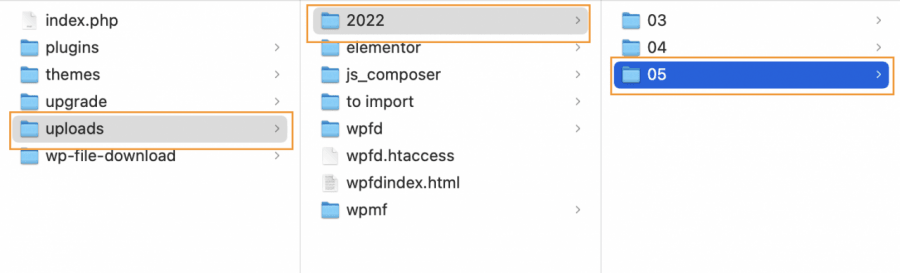
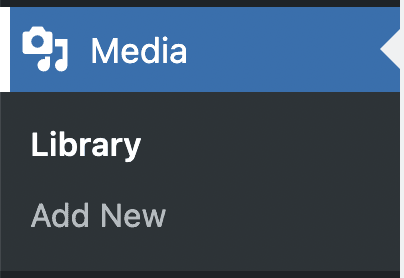

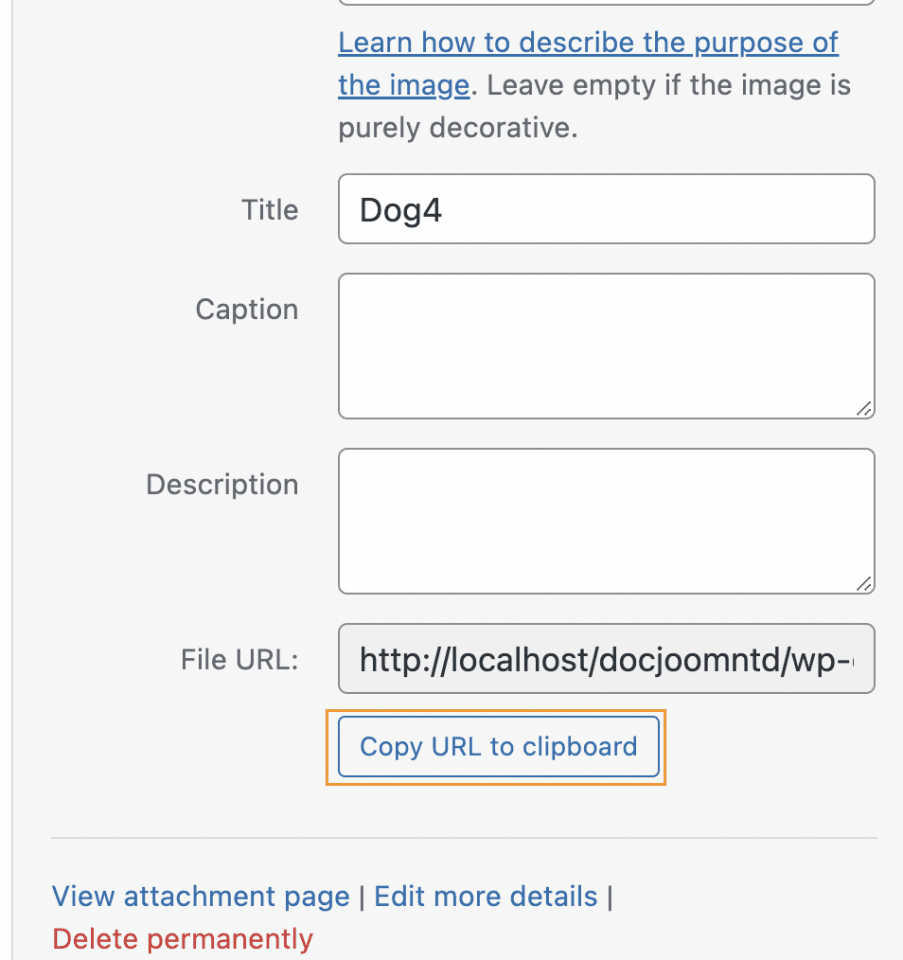
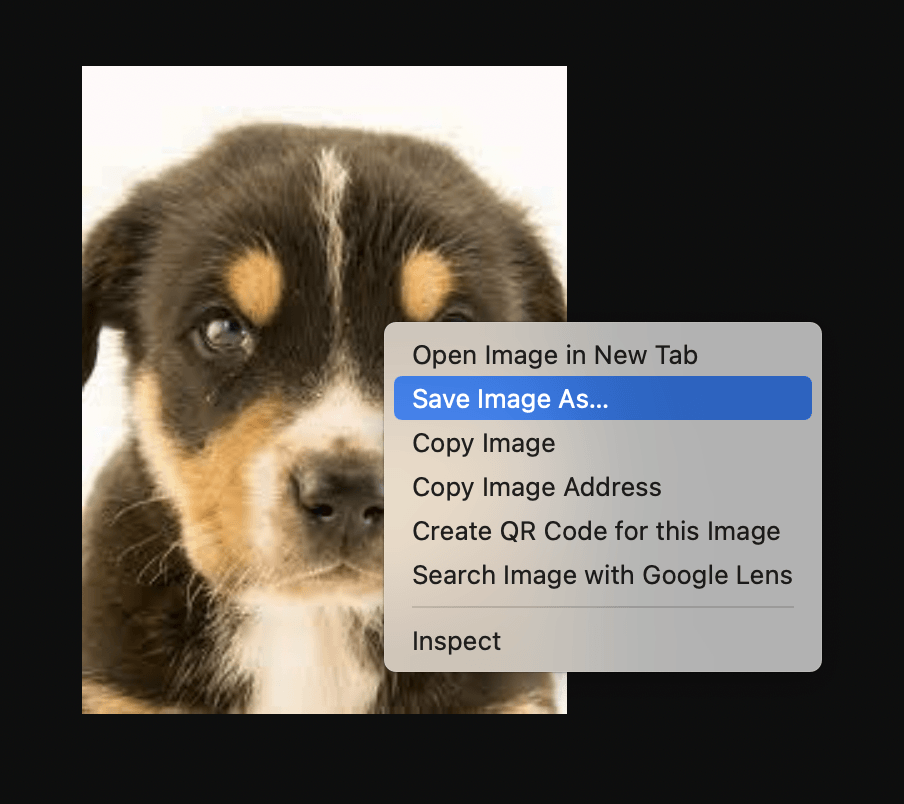
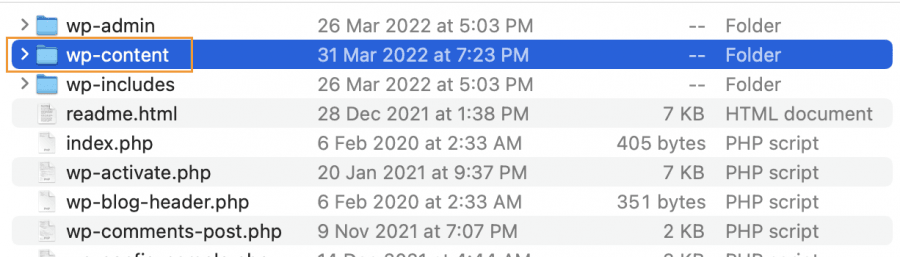
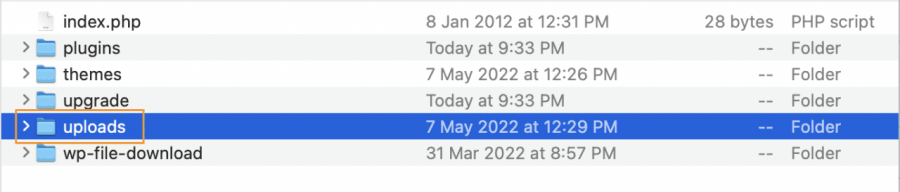


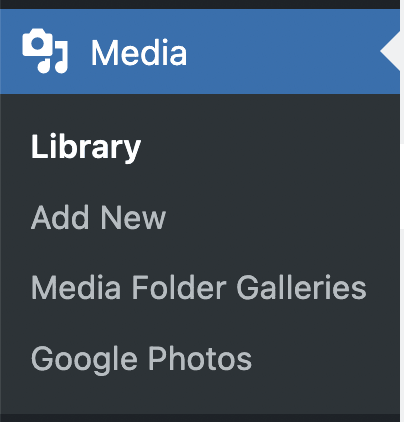
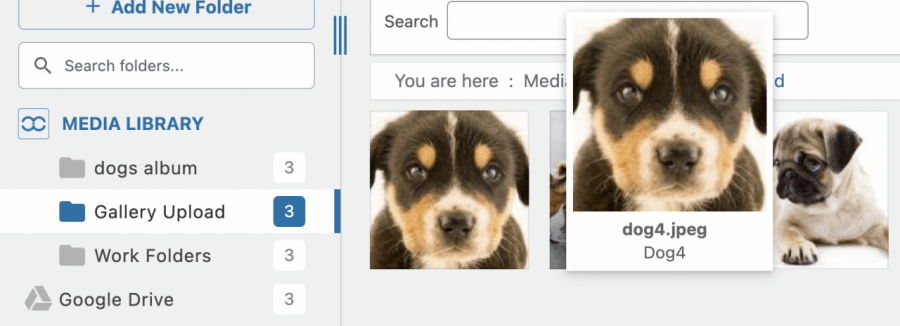
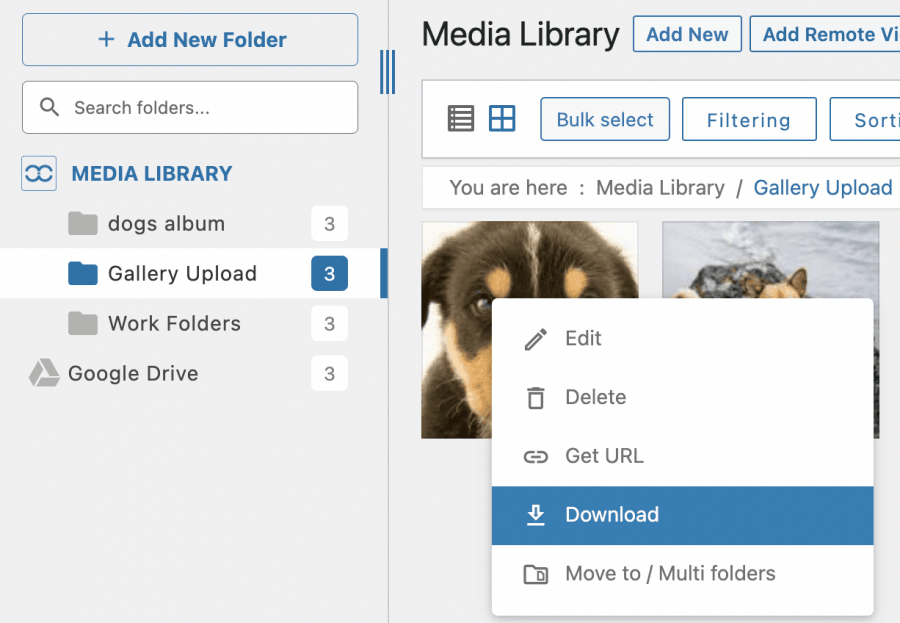


Commenti